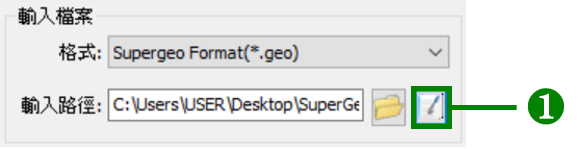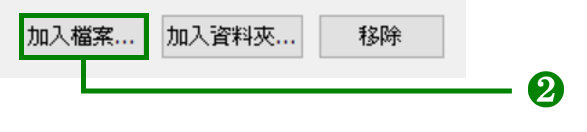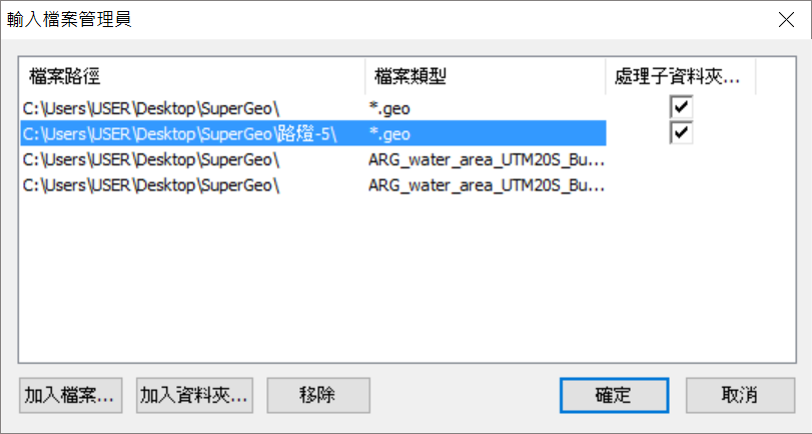批次處理
批次處理大量的檔案轉換為 SuperGIS DataConvertor 的一大特色。不論您選取的是那一種檔案轉換模式,都可以透過「輸入檔案管理員」管理視窗,加入多個不同資料夾內的相同格式檔案到 SuperGIS DataConvertor 中,並能夠讓您同時管理這些輸入的檔案及資料夾。
「輸入檔案管理員」提供便利的管理介面,讓您可以在此新增、移除、及檢視輸入的檔案;對於輸入的檔案資料夾,提供「處理子資料夾檔案」功能,讓您只需要選取根目錄資料夾,SuperGIS DataConvertor 便會自動幫您處理選取資料夾之下所有子資料夾內的檔案。
加入多個檔案
1、 於「輸入檔案」區塊中點擊「輸入檔案管理員」按鈕,開啟「輸入檔案管理員」視窗;
2、 點擊「加入檔案」按鈕,於「開啟」視窗中選取多個同格式的檔案加入(可透過滑鼠直接於視窗中拖曳選取多個檔案,或是按住鍵盤上的Ctrl鍵不放,接著再用滑鼠左鍵直接選取多個檔案加入);
3、 於「開啟」視窗中選取完檔案後,按下視窗右下角的「開啟」按鈕加入檔案,回到「輸入檔案管理員」;
4、 重覆上述步驟2及步驟3,您可以加入多個不同資料夾內的多個檔案;
5、 當所有您欲轉換的檔案都加入後,點擊「輸入檔案管理員」視窗右下角的「確定」按鈕,完成檔案輸入設定。
加入多個資料夾
1、 於「輸入檔案」區塊中點擊「輸入檔案管理員」按鈕,開啟 「輸入檔案管理員」視窗;
2、 點擊「加入資料夾」按鈕,於「瀏覽資料夾」視窗中選取輸入檔案資料夾;
3、 於「瀏覽資料夾」視窗中完成資料夾選取後,按下視窗右下角的「確定」按鈕加入檔案資料夾,回到「輸入檔案管理員」;
4、 加入檔案資料夾後,可於「輸入檔案管理員」視窗中決定是否需要處理子資料夾內的檔案。勾選「處理子資料夾檔案」欄位表示將會一併處理該資料夾底下的所有資料夾檔案;若不勾選,則僅處理該選取資料夾內的檔案;
5、 重覆上述步驟2~步驟4,您可以加入多個不同的資料夾,以及設定是否一併處理資料夾底下的所有子資料夾檔案;
6、 當所有您欲處理的資料夾都加入後,點擊「輸入檔案管理員」視窗右下角的「確定」按鈕,完成資料夾輸入設定。
當然,您亦可以同時於「輸入檔案管理員」中加入多個檔案或多個資料夾,只需要透過相互點擊「加入檔案」及「加入資料夾」按鈕即可。
© 2017 Supergeo Technologies Inc. All Rights Reserved. |